Umetanje slike na stranicu
Pomoću programa OneNote možete da umetnete slike, grafike i clip art kolekcije na stranice kao način da dodate dodatne informacije ili za vizuelni izgled tako što ćete izgledati kao dekorativna pozadina.
-
Odaberite stavke Umetanje > Slike.
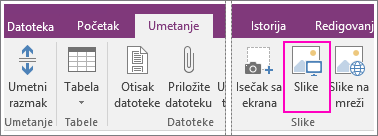
-
Pomerite se do slike.
-
Izaberite datoteku, a zatim odaberite stavku Umetni.
Pošto se slika stavi u beleške, možete kliknuti na nju da biste je izabrali, a zatim koristiti regulatore za izbor koji se pojavljuju oko slike da biste joj podesili ili promenili veličinu.
Ako želite da imate mogućnost kucanja beležaka preko slike, prevucite sliku na željeno mesto, kliknite desnim tasterom miša na nju, a zatim izaberite stavku Postavi sliku kao pozadinu.
Napomena: Na stranice možete da dodate i slike i clip art kolekcije na mreži. Pogledajte članak Dodavanje clip art kolekcije u datoteku.










